Leder du efter et program til at redigere PDF-filer? Prøve PDF-studie , som er en multi-platform, pålidelig Adobe Acrobat alternativ software. De vigtigste funktioner omfatter PDF-fletning, tekstmanipulation, tilføjelse af en signatur, oprettelse af en PDF fra scanningen og meget mere.
Hvis du leder efter en ideel PDF-editor, bør du installere PDF-studie på dit system, da det koster mindre, har en hurtig indlæsningstid og en brugervenlig grænseflade.
I denne artikel vil vi guide dig til, hvordan du kan redigere PDF-filer på dit system igennem PDF-studie . Så lad os tage dig mod retningslinjerne.
Sådan installeres PDF Studio
Til at begynde at redigere PDF-filer med PDF-studie , følg nedenstående trin:
Trin 1: Download PDF Studio
Først skal du downloade den nyeste version af PDF-studie på din pc fra den officielle internet side .
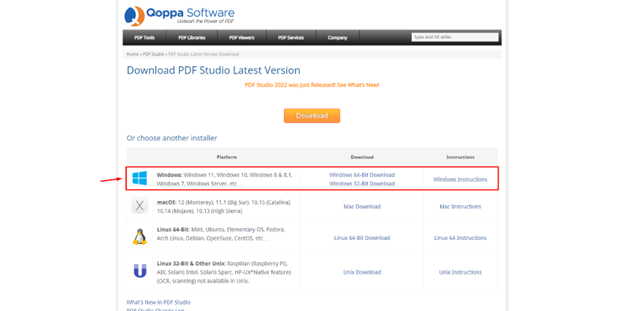
PDF Studio er også tilgængelig til macOS og Linux-operativsystemer.
Trin 2: Installer PDF Studio
Efter succesfuld download af PDF-studie , kan du køre installationsfilen for at installere programmet.
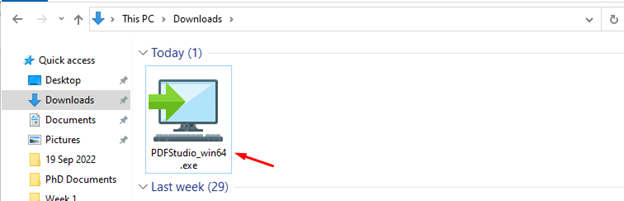
Først skal du vælge dit sprog, som som standard er sat til engelsk, gå med standardsproget og vælge Okay .
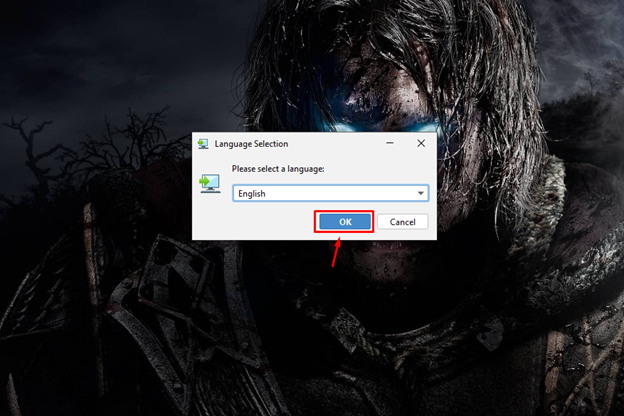
Dette lancerer PDF-studie opsætning, der vil tage dig mod hovedinstallationsprocessen, når du klikker på Næste knap.
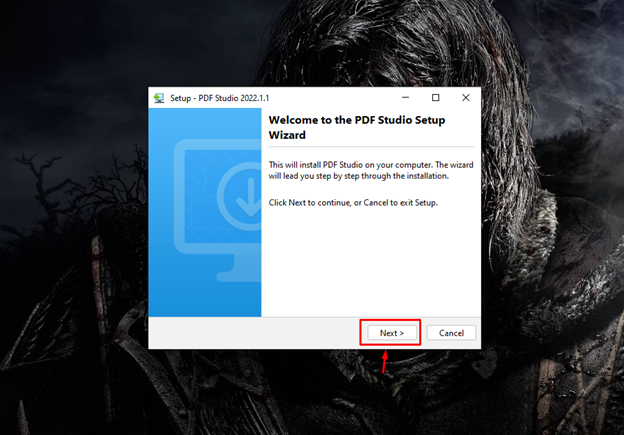
I henhold til licensaftalen skal du acceptere vilkårene og betingelserne og derefter gå videre til næste trin gennem Næste knap.
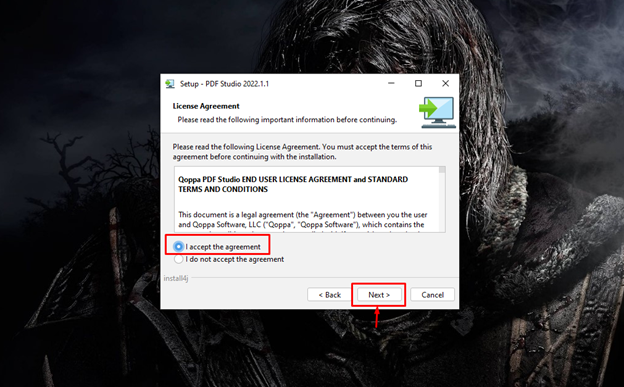
Du skal også angive en destinationsmappe for at installere PDF-studie på din pc.
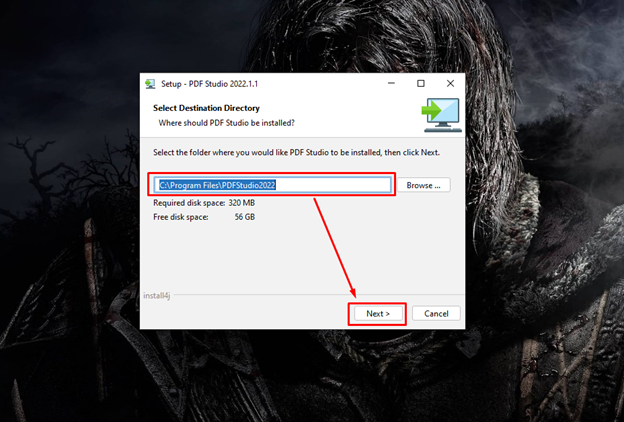
Du skal blot følge instruktionerne på skærmen.
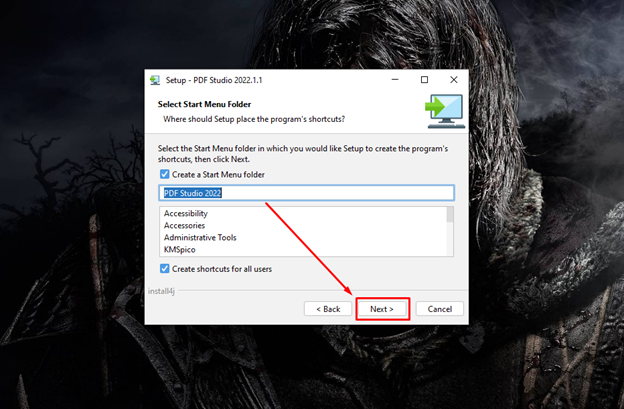
Vælg filtilknytningerne i næste trin, da det tillader PDF-studie for at åbne filer i forskellige formater på dit system.
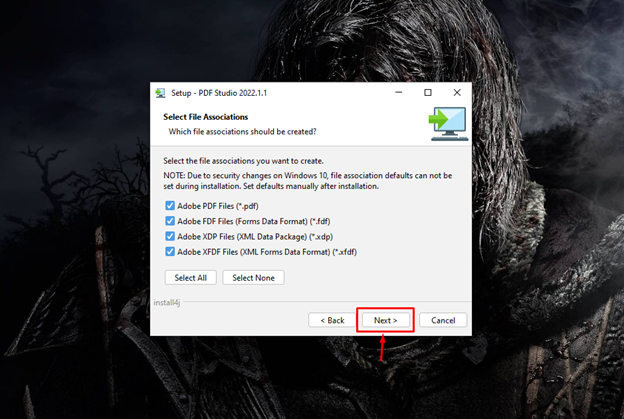
Vælg standardindstillingen for at oprette en skrivebordsgenvej på dit system, og vælg Næste knappen for at komme videre.
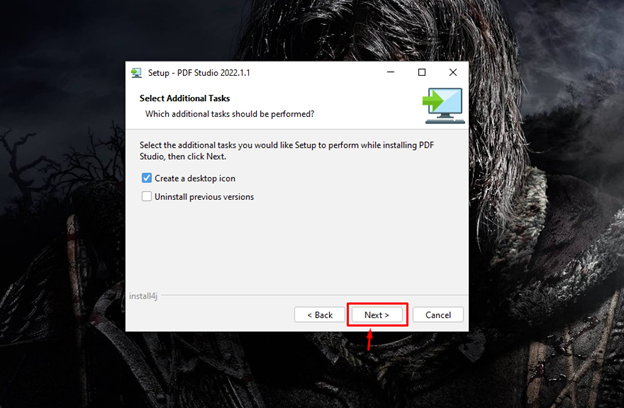
Dette afslutter installationen af PDF-studie på dit system, og du skal vælge Afslut knappen for at fuldføre opsætningen.

Trin 3: Udfør PDF Studio
Ovenstående opsætningsproces starter automatisk PDF-studie applikation på dit skrivebord. Men hvis du lukker programmet, kan du køre det igen fra programsøgningen.
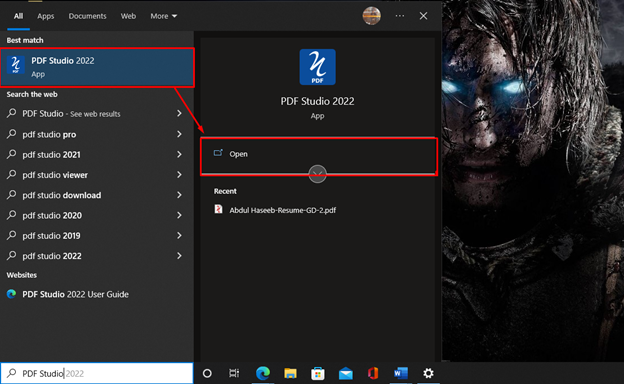
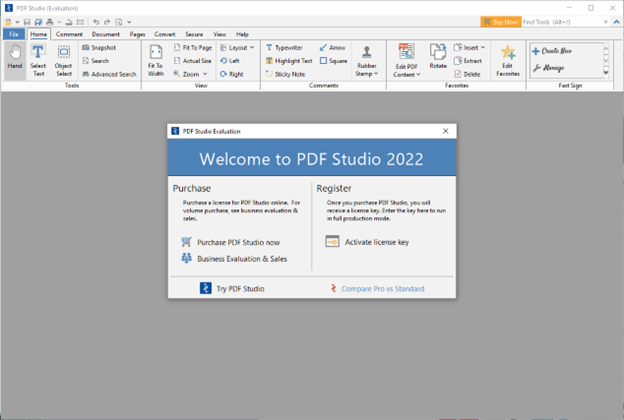
Sådan redigeres PDF-filer med PDF Studio
En gang PDF-studie er installeret, kan du begynde at redigere PDF-filerne ved at åbne et hvilket som helst PDF-dokument i PDF-studie .
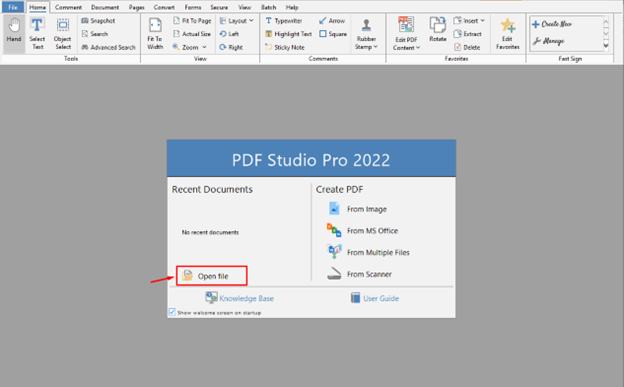
PDF-studie har følgende vigtige redigeringsfunktioner:
- Redigering af tekst
- Tilføjelse og udskiftning af billedet
- Afkrydsningsfelter
- Brug af rullemenuer
- Oprettelse og tilføjelse af signatur
Aktivering af redigeringsmulighed på PDF Studio
Åbn først en PDF-fil:
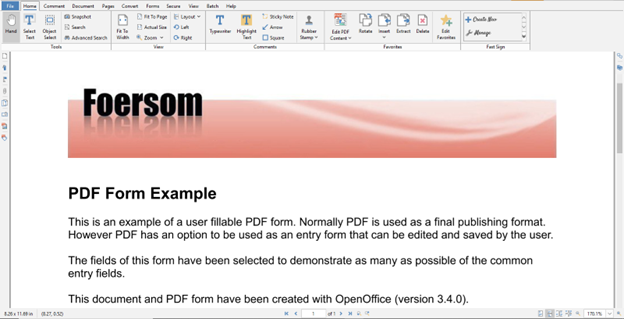
Når du åbner PDF-filen, vil du se en mulighed Rediger PDF-indhold og du skal klikke på muligheden for at begynde at redigere PDF-dokumenter på PDF-studie .
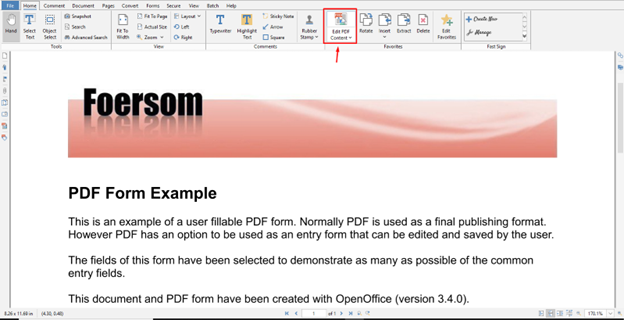
Redigeringsindstillingen er aktiveret nu, du kan se blå felter omkring de redigerbare elementer i filen.
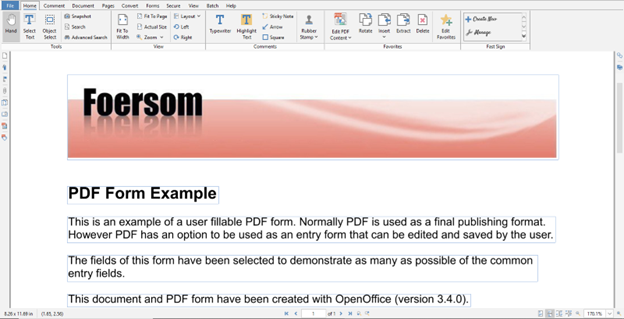
Redigering af tekst
Tekst er den vigtigste komponent i enhver PDF-fil. Hvis du ser de blå felter vises på din PDF efter at have aktiveret redigeringsfunktionen, vil du derefter være i stand til at redigere PDF-filen. I hver blå boks skal du redigere teksten separat. For eksempel ændrede jeg teksten 'PDF-formulareksempel' til 'PDF eksempel' .
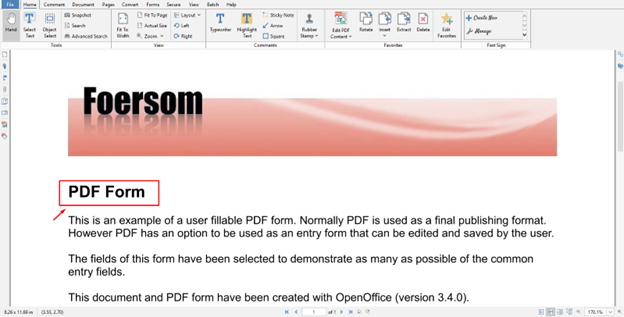
Tilføjelse og udskiftning af billedet
Du kan også tilføje eller erstatte et billede; for at erstatte billedet, højreklik på billedet og vælg Udskift billede mulighed for at erstatte et billede.
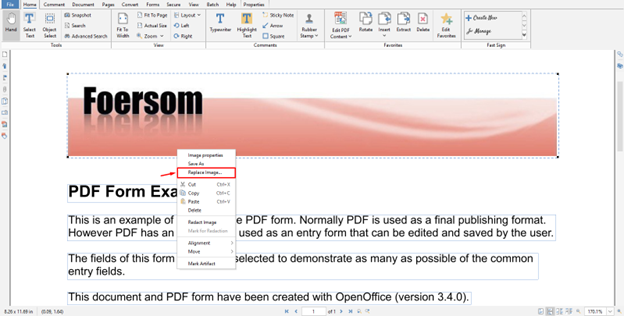
Afkrydsningsfelter
Hvis der er nogle afkrydsningsfelter i PDF-filen, kan du nemt markere/afkrydse dem ved at klikke på en vilkårlig boks.
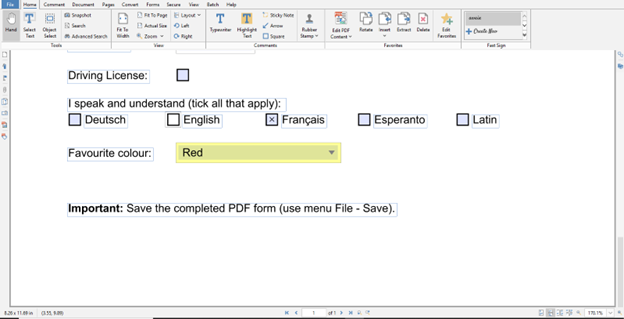
Jeg har tjekket latin mulighed i PDF-filen:
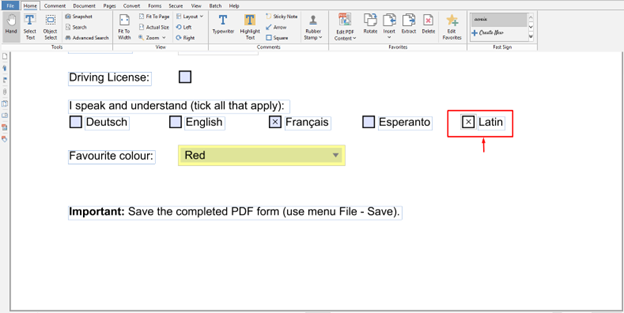
Brug af rullemenuer
Hvis din PDF-fil indeholder flere andre muligheder; for eksempel: rullemenuer, den kan også ændres ved hjælp af PDF Studio.
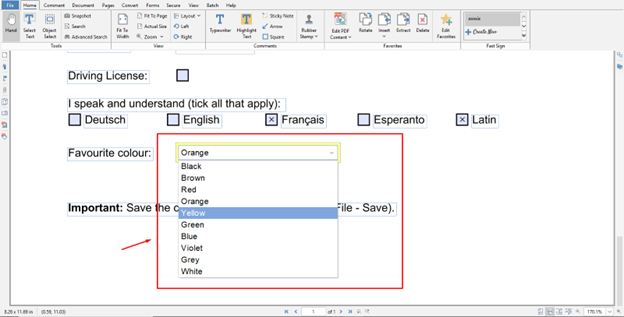
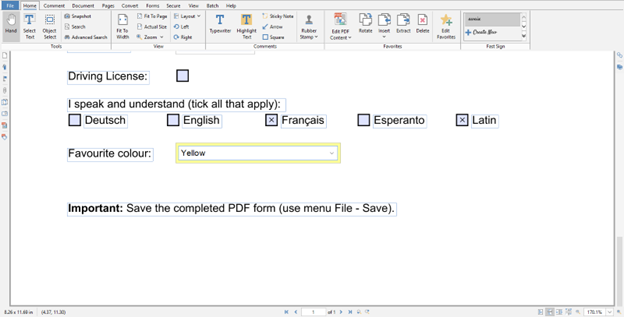
Oprettelse og tilføjelse af signatur
Næste mulighed er at tilføje signatur; for at tilføje en signatur, kan du finde den sidste mulighed i højre side af dokumentet, som fremhævet nedenfor:
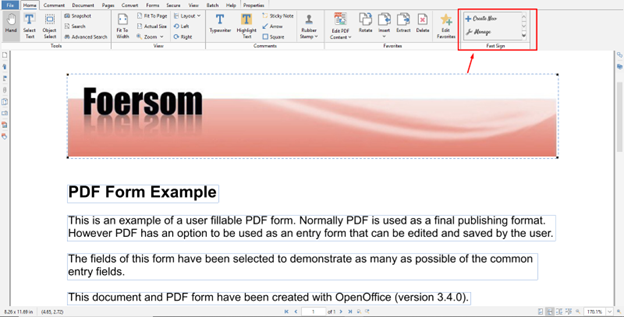
Vælg Lav ny mulighed for at oprette en ny signatur.

Tilføj dit navn, vælg Skriv min signatur og vælg Okay knappen for at bekræfte tilføjelsen af signaturen.
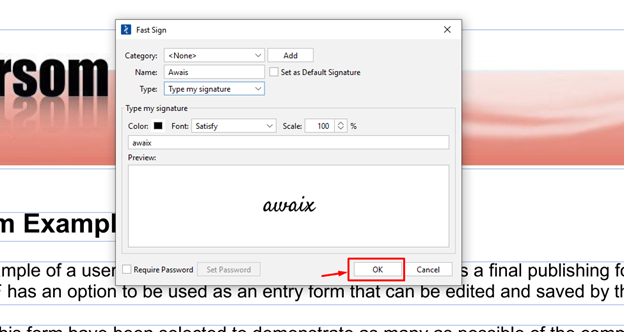
Dette tilføjer signaturen til din PDF-fil.
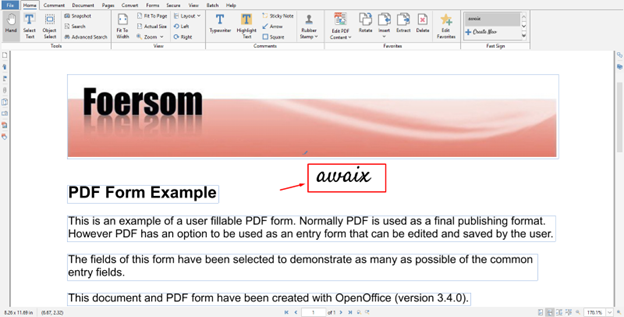
Når du har redigeret filen, kan du gemme filen ved hjælp af CTRL+S nøgle.
Konklusion
PDF-studie er et perfekt program til redigering af PDF-dokumenter på din pc. Den indeholder flere funktioner, der hjælper dig med at oprette og ændre PDF-dokumenter. Du kan installere denne applikation på dit system ved at downloade fil fra det officielle websted, hvis installationstrin allerede er angivet i ovenstående retningslinjer. Efter installationen skal du købe den PDF-studie Standard eller PDF Studio Pro versioner for at begynde at redigere dine PDF-filer på din pc.